Como responder a um e-mail com apenas o texto selecionado no Outlook?
Por padrão, se a opção “Ao responder a uma mensagem: Incluir o texto da mensagem original” estiver selecionada no Outlook, todo o texto da mensagem original será incluído no corpo da mensagem de resposta ao responder a um e-mail. Às vezes, você pode querer responder a um e-mail com apenas parte do texto selecionado da mensagem original. Neste artigo, mostraremos métodos para responder a e-mails com texto selecionado no Outlook.
Responda facilmente a e-mails com texto selecionado usando o utilitário Responder com Seleção
Responda facilmente a e-mails com texto selecionado usando o utilitário Responder com Seleção
Após instalar o Kutools para Outlook , responder a e-mails com apenas o texto selecionado não será mais um problema.
1. Clique duas vezes para abrir o e-mail que deseja responder com o texto selecionado no painel da lista de e-mails.
2. Selecione o texto na mensagem original que deseja responder e, em seguida, clique em Kutools > Responder com Seleção. Veja a captura de tela:
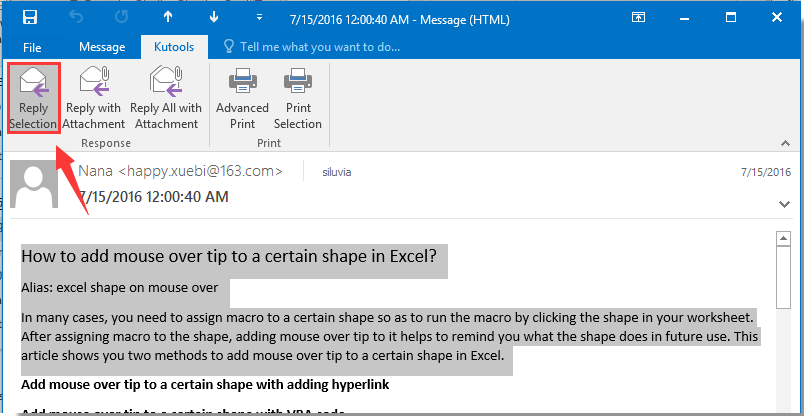
O texto selecionado será anexado imediatamente na parte inferior da mensagem de resposta. Por favor, redija esta mensagem e depois envie-a.
 | Se este utilitário for útil, faça o download e experimente a versão de teste gratuita agora! |
Artigos relacionados:
Melhores Ferramentas de Produtividade para Office
Impulsione suas habilidades no Excel com Kutools para Excel e experimente uma eficiência incomparável. Kutools para Excel oferece mais de300 recursos avançados para aumentar a produtividade e economizar tempo. Clique aqui para acessar o recurso que você mais precisa...
Office Tab traz interface com abas para o Office e facilita muito seu trabalho
- Habilite edição e leitura por abas no Word, Excel, PowerPoint, Publisher, Access, Visio e Project.
- Abra e crie múltiplos documentos em novas abas de uma mesma janela, em vez de em novas janelas.
- Aumente sua produtividade em50% e economize centenas de cliques todos os dias!
Todos os complementos Kutools. Um instalador
O pacote Kutools for Office reúne complementos para Excel, Word, Outlook & PowerPoint, além do Office Tab Pro, sendo ideal para equipes que trabalham em vários aplicativos do Office.
- Pacote tudo-em-um — complementos para Excel, Word, Outlook & PowerPoint + Office Tab Pro
- Um instalador, uma licença — configuração em minutos (pronto para MSI)
- Trabalhe melhor em conjunto — produtividade otimizada entre os aplicativos do Office
- Avaliação completa por30 dias — sem registro e sem cartão de crédito
- Melhor custo-benefício — economize comparado à compra individual de add-ins